
Explorar Modelo (Navegación 3D)
Sólo en vistas de Perspectiva, es posible explorar el modelo eligiendo Ver > Explorar Modelo o acceder al mismo comando desde una barra de herramientas o desde la barra de desplazamiento inferior de la ventana 3D.

En el modo Explorar, use el ratón y las teclas de flechas del teclado para navegar (como si estuviera jugando a un videojuego en un PC.) En este modo no podrá editar el modelo ni usar ninguno de los comandos. La opción “Volar” y el control corredera rápido también aparecen en la parte inferior de la pantalla siempre que se encuentre en el modo Explorar.

Para salir del modo Explorar, haga clic con el botón izquierdo del ratón o utilice la Esc.
Nota: la exploración del modelo está optimizada para el motor Aceleración de hardware.
Cuando elija el comando Explorar Modelo, se abrirá un cuadro de diálogo de información que ofrece una indicación visual de lo que puede esperarse de las diversas acciones con el ratón y el teclado.
Nota: Si no necesita ver esta información cada vez que entre en el Modo Explorar, marque la opción No mostrar este mensaje la próxima vez en la parte inferior del cuadro de diálogo. Para habilitar este u otro cuadro de diálogo que ha marcado con la opción “no mostrar”, utilice el comando Habilitar todos los mensajes informativos en Opciones > Entorno de Trabajo (parte inferior del menú).
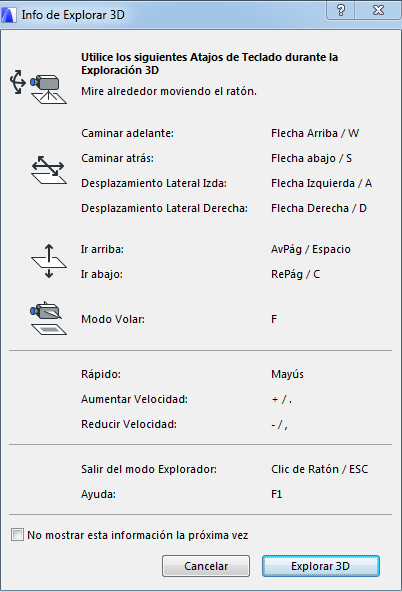
“Girar” la cámara en el modo Explorar
Mover el cursor hará girar la cámara en las direcciones indicadas por las flechas situadas junto a la cámara en la imagen anterior.
![]()
“Desplazarse” hacia delante y hacia atrás en el modo Explorar
Si pulsa las teclas de flecha o las teclas W-A-S-D se desplazará hacia delante, hacia atrás y lateralmente en las direcciones indicadas por las flechas en la imagen anterior. Observe que la flecha arriba acerca el modelo, mientras que la flecha abajo lo aleja.
![]()
“Volar” alrededor del modelo
En el modo Explorar, haga clic en “F” para acceder al modo Volar. Una vez más, utilice las teclas de flechas o las teclas W-A-S-D para desplazarse, pero esta vez el modo Volar combina el efecto de elevación con los movimientos de giro y laterales para simular un desplazamiento en un plano horizontal o en el espacio.

“Elevar” el modelo hacia arriba y hacia abajo
Use las teclas PageUp (atajo: barra espaciadora) y PageDown (atajo: C) para simular un efecto de elevación.
![]()
Acelerar/Desacelerar en el Modo Explorar
Haga clic en las teclas Más y Menos del teclado numérico para modificar la velocidad en la que explorar el modelo. Para un aumento temporal de la velocidad, pulse Shift, después suelte la tecla para volver a la velocidad anterior.